Cómo desinstalar Cork.app del ordenador
![]() Escrito por Tomas Meskauskas el
Escrito por Tomas Meskauskas el
¿Qué es Cork.app?
Hemos probado la aplicación Cork.app y hemos descubierto que está diseñada para generar anuncios intrusivos. Normalmente, las aplicaciones que se comportan como Cork.app se clasifican como adware. Es importante mencionar que Cork.app forma parte de la familia Pirrit y ha sido marcado como malicioso por más de veinte proveedores de seguridad.
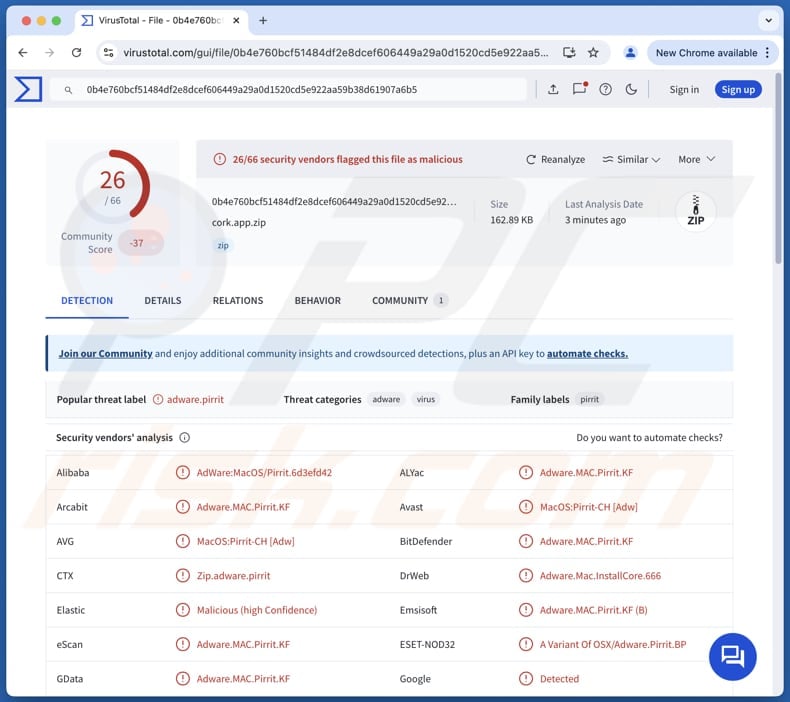
El adware Cork.app en detalle
Cork.app puede mostrar varios anuncios molestos, como ventanas emergentes, banners y cupones con falsas advertencias, alertas, ofertas y contenido similar. La interacción con estos anuncios puede conducir a sitios web potencialmente maliciosos. Estos sitios pueden incluir páginas de phishing diseñadas para robar credenciales de inicio de sesión, datos de tarjetas de crédito y otra información confidencial.
Además, los anuncios de Cork.app pueden promocionar loterías falsas, sorteos, estafas de soporte técnico, encuestas falsas, software potencialmente malicioso, etc. En estos sitios, los usuarios pueden ser inducidos a pagar por servicios o productos falsos, descargar aplicaciones dañinas o realizar otras acciones. También es posible que al hacer clic en los anuncios mostrados por Cork.app se desencadenen descargas inesperadas.
Otra característica común del adware es su tendencia a recopilar datos del usuario. Estos datos suelen incluir hábitos de navegación, consultas de búsqueda y otra información (potencialmente sensible), que luego puede venderse a terceros o utilizarse indebidamente de otras formas. A veces, el adware puede funcionar como secuestrador del navegador para promocionar diversas páginas web.
Además, el adware puede ralentizar el rendimiento del ordenador e implantarse profundamente en el sistema, lo que dificulta su eliminación. En tales casos, herramientas especializadas como Combo Cleaner pueden ser necesarias para su eliminación. En general, es muy recomendable evitar la instalación de aplicaciones como Cork.app para evitar riesgos de privacidad, seguridad y otros.
| Nombre | Anuncios de Cork.app |
| Tipo de amenaza | Adware, Malware para Mac, Virus Mac |
| Nombres de detección | Avast (MacOS:Pirrit-CH [Adw]), Combo Cleaner (Adware.MAC.Pirrit.KF), ESET-NOD32 (Una variante de OSX/Adware.Pirrit.BP), Kaspersky (No es un virus:HEUR:AdWare.OSX.Pirrit.ac), Lista completa (VirusTotal) |
| Síntomas | Su Mac se vuelve más lento de lo normal, ve anuncios emergentes no deseados, es redirigido a sitios web dudosos. |
| Métodos de distribución | Anuncios emergentes engañosos, instaladores de software gratuito (bundling), descargas de archivos torrent. |
| Daños | Rastreo del navegador de Internet (posibles problemas de privacidad), visualización de anuncios no deseados, redireccionamientos a sitios web dudosos, pérdida de información privada. |
| Eliminación de Malware (Mac) | Para eliminar posibles infecciones de malware, escanee su Mac con un software antivirus legítimo. Nuestros investigadores de seguridad recomiendan usar Combo Cleaner. |
Conclusión
Aunque el adware pueda parecer inofensivo, no sólo puede resultar molesto, sino también comprometer la privacidad y ralentizar los dispositivos. Si aparecen anuncios constantes en la pantalla, es aconsejable escanear el ordenador en busca de adware y eliminarlo si se detecta para evitar exponerse a estafas y otras consecuencias negativas.
Otros ejemplos de adware son Wrongfully.app, Effetman.app y Victualry.app.
¿Cómo se instaló Cork.app en mi ordenador?
El adware se instala a menudo mediante una técnica llamada bundling, que consiste en empaquetarlo con software gratuito o de dudosa calidad. Los usuarios pueden instalarlo sin saberlo saltándose las opciones de instalación "Manual", "Avanzada" o "Personalizada" o dejando casillas premarcadas durante el proceso de instalación.
Los anuncios engañosos, las ventanas emergentes o los botones y notificaciones engañosos también pueden inducir a los usuarios a instalar adware sin querer. Además, el adware también puede instalarse a través de descargas de fuentes poco fiables, como sitios web no oficiales, descargadores de terceros, tiendas de aplicaciones sospechosas o redes P2P.
¿Cómo evitar la instalación de aplicaciones no deseadas?
Descargue siempre aplicaciones y archivos de fuentes fiables, como sitios web oficiales y tiendas de aplicaciones de confianza. Cuando instale software, revise detenidamente las opciones de instalación para rechazar cualquier aplicación innecesaria. No se fíe de los anuncios, ventanas emergentes y botones de sitios web sospechosos, y evite activar las notificaciones de páginas poco fiables.
Mantenga su sistema y programas actualizados, y ejecute regularmente escaneos con una herramienta de seguridad fiable para detectar y eliminar cualquier software no deseado o dañino. Si su ordenador ya está infectado con Cork.app, le recomendamos que ejecute un escaneado con Combo Cleaner para eliminar automáticamente este adware.
Para eliminar Cork.app, es importante comprobar si hay componentes en estas carpetas (los nombres de archivo pueden variar en cada carpeta, pero todos deben contener "cork")
- ~/Library/LaunchAgents
- /Library/LaunchDaemons
- /Library/LaunchAgents
- /Library/StartupItems
Una advertencia que aparece antes de instalar Cork.app:
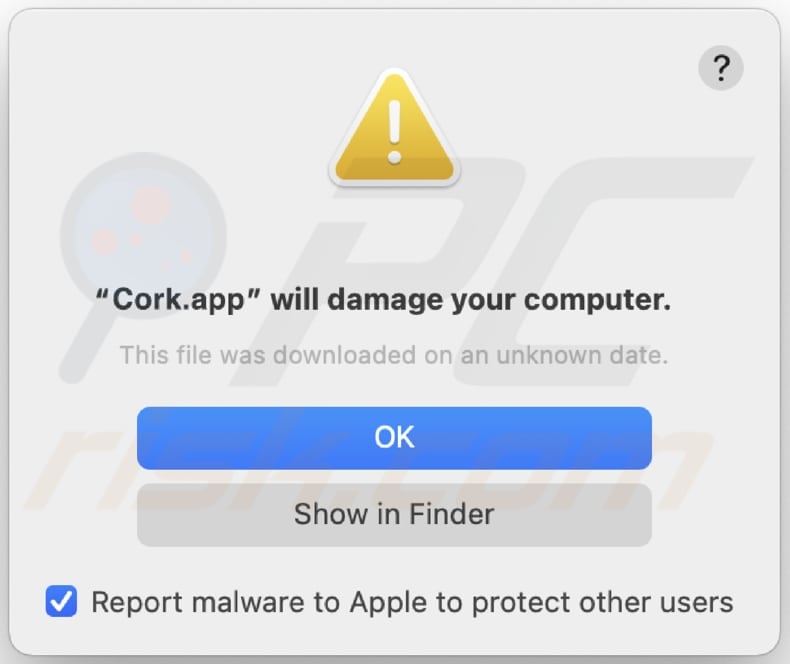
Texto de esta advertencia:
"Cork.app" will damage your computer.
This file was downloaded on a unknown date.
OK
Show in Finder
Eliminación automática instantánea de malware para Mac:
La eliminación manual de amenazas puede ser un proceso largo y complicado que requiere conocimientos informáticos avanzados. Combo Cleaner es una herramienta profesional para eliminar malware de forma automática, y está recomendado para acabar con el malware de Mac. Descárguelo haciendo clic en el siguiente botón:
▼ DESCARGAR Combo Cleaner para Mac
El detector gratuito verifica si su equipo está infectado. Para usar el producto con todas las funciones, debe comprar una licencia para Combo Cleaner. Prueba gratuita limitada de tres días disponible. Combo Cleaner es propiedad y está operado por Rcs Lt, la empresa matriz de PCRisk. Leer más. Si decide descargar este programa, quiere decir que usted está conforme con nuestra Política de privacidad y Condiciones de uso.
Menú rápido:
- ¿Qué es Cork.app?
- PASO 1. Elimine los archivos y carpetas relacionados con Cork.app de OSX.
- PASO 2. Elimine los anuncios de Cork.app de Safari.
- PASO 3. Eliminar el adware Cork.app de Google Chrome.
- PASO 4. Elimine los anuncios de Cork.app de Mozilla Firefox.
Vídeo que muestra cómo eliminar adware y secuestradores de navegador de un ordenador Mac:
Eliminación del adware Cork.app:
Elimina las aplicaciones potencialmente no deseadas relacionadas con Cork.app de tu carpeta "Aplicaciones":

Haga clic en el icono del Finder. En la ventana del Finder, seleccione "Aplicaciones". En la carpeta Aplicaciones, busque por "MPlayerX", "NicePlayer" u otras aplicaciones sospechosas y arrástrelas a la Papelera. Tras eliminar las aplicaciones potencialmente no deseadas que generan anuncios en línea, analice su Mac en busca de componentes restantes no deseados.
Elimine los archivos y carpetas vinculados al anuncios de cork.app:

Haga clic en el icono del Finder: en el menú superior. Seleccione "Ir" y haga clic en "Ir a la carpeta...".
 Compruebe si hay archivos generados por adware en la carpeta /Library/LaunchAgents:
Compruebe si hay archivos generados por adware en la carpeta /Library/LaunchAgents:

En el campo de texto de "Ir a la carpeta...", introduzca: /Library/LaunchAgents

En la carpeta “LaunchAgents”, revise si hay cualquier tipo de archivo sospechoso que se haya instalado recientemente y envíelo a la Papelera. Ejemplos de archivos generados por adware: “installmac.AppRemoval.plist”, “myppes.download.plist”, “mykotlerino.ltvbit.plist”, “kuklorest.update.plist”, etc. El software publicitario suele instalar varios archivos siguiendo el mismo patrón.
 Revise si hay archivos generados por el adware en la carpeta /Library/Application Support:
Revise si hay archivos generados por el adware en la carpeta /Library/Application Support:

En el campo de texto de "Ir a la carpeta...", introduzca: /Library/Application Support

En la carpeta “Application Support”, mire si hay carpetas sospechosas que se hayan añadido recientemente. Por ejemplo, “MplayerX” o “NicePlayer” y, en tal caso, envíe esas carpetas a la Papelera.
 Revise si hay archivos vinculados al software publicitario en la carpeta ~/Library/LaunchAgents:
Revise si hay archivos vinculados al software publicitario en la carpeta ~/Library/LaunchAgents:

En el campo de texto de "Ir a la carpeta...", introduzca: ~/Library/LaunchAgents

En la carpeta “LaunchAgents”, revise si hay cualquier tipo de archivo sospechoso que se haya instalado recientemente y envíelo a la Papelera. Ejemplos de archivos generados por adware: “installmac.AppRemoval.plist”, “myppes.download.plist”, “mykotlerino.ltvbit.plist”, “kuklorest.update.plist”, etc. El software publicitario suele instalar varios archivos siguiendo el mismo patrón.
 Compruebe si hay archivos generados por adware en la carpeta /Library/LaunchDaemons:
Compruebe si hay archivos generados por adware en la carpeta /Library/LaunchDaemons:

En el campo de texto de "Ir a la carpeta...", introduzca: /Library/LaunchDaemons

En la carpeta “LaunchDaemons”, mire si se han añadido recientemente archivos sospechosos. Por ejemplo, “com.aoudad.net-preferences.plist”, “com.myppes.net-preferences.plist”, "com.kuklorest.net-preferences.plist”, “com.avickUpd.plist”, etc., y, en tal caso, envíelos a la Papelera.
 Analice su equipo Mac con Combo Cleaner:
Analice su equipo Mac con Combo Cleaner:
Si ha seguido todos los pasos siguiendo el orden correcto, su equipo Mac debería encontrarse libre de infecciones. Para asegurarse de que su sistema no está infectado, analícelo con el antivirus Combo Cleaner. Descárguelo AQUÍ. Tras descargar el archivo, haga doble clic sobre el instalador combocleaner.dmg; en la nueva ventana, arrastre el icono de Combo Cleaner hasta el icono de Aplicaciones. Seguidamente, abra el launchpad y haga clic en el icono de Combo Cleaner. Espere a que Combo Cleaner actualice la base de datos de definiciones de viru y haga clic en el botón "Start Combo Scan".

Combo Cleaner bucará infecciones de software malicioso en su equipo. Si el resultado del análisis antivirus es "no threats found", quiere decir que puede continuar con la guía de desinfección; de lo contrario, se recomineda eliminar las infecciones encontradas antes de continuar.

Tras eliminar los archivos y carpetas generados por el software publicitario, siga eliminando las extensiones dudosas de sus navegadores web.
Eliminar el anuncios de cork.app de los navegadores web:
 Eliminar extensiones maliciosas de Safari:
Eliminar extensiones maliciosas de Safari:
Eliminar las extensiones vinculadas a anuncios de cork.app de Safari:

Abra el navegador Safari; desde la barra de menú, seleccione "Safari" y haga clic en "Preferencias...".

En la ventana de preferencias, seleccione "Extensiones" y revise si se han añadido recientemente extensiones sospechosas. Si las encuentra, haga clic en el botón "Desinstalar" junto a ellas. Tenga en cuenta que puede desinstalar de forma segura todas las extensiones de su navegador Safari, ya que ninguna de ellas es imprescindible para el normal funcionamiento del navegador.
- Si sigue teniendo problemas con los redireccionamientos de navegador y anuncios no deseados, restaure Safari.
 Eliminar complementos maliciosos de Mozilla Firefox:
Eliminar complementos maliciosos de Mozilla Firefox:
Eliminar los complementos vinculados a anuncios de cork.app de Mozilla Firefox:

Abra su navegador Mozilla Firefox. En la parte superior derecha de la pantalla, haga clic en "Abrir Menú" (tres líneas horizontales). Del menú desplegado, elija "Complementos".

Seleccione la pestaña "Extensiones" y mire si se han añadido recientemente complementos sospechosos. Si las encuentra, haga clic en el botón "Eliminar" junto a ellas. Tenga en cuenta que puede desinstalar de forma segura todas las extensiones de su navegador Mozilla Firefox, ya que ninguna de ellas es imprescindible para el normal funcionamiento del navegador.
- Si sigue teniendo problemas con los redireccionamientos de navegador y anuncios no deseados, restablezca Mozilla Firefox.
 Eliminar extensiones maliciosas de Google Chrome:
Eliminar extensiones maliciosas de Google Chrome:
Eliminar los complementos vinculados a anuncios de cork.app en Google Chrome:

Abra Google Chrome y haga clic en el botón "menú de Chrome" (tres barras horizontales) ubicado en la parte superior derecha de la pantalla del navegador. Del menú desplegable, seleccione "Más herramientas" y haga clic en "Extensiones".

En la pantalla "Extensiones", mire si se han añadido recientemente complementos sospechosos. Si los encuentra, haga clic en el botón de la papelera junto a ellos. Tenga en cuenta que puede desinstalar de forma segura todas las extensiones de su navegador Google Chrome, ya que ninguna de ellas es imprescindible para el normal funcionamiento del navegador.
- Si sigue teniendo problemas con los redireccionamientos de navegador y anuncios no deseados, restablezca Google Chrome.
Preguntas más frecuentes (FAQ)
¿Qué daños puede causar el adware?
El adware puede alterar la experiencia de navegación, ralentizar el rendimiento del dispositivo y causar problemas de privacidad.
¿Qué hace el adware?
El adware es un software diseñado para generar anuncios. También puede recopilar información y promocionar varios sitios web mediante el secuestro del navegador u otros métodos.
¿Cómo generan ingresos los creadores de adware?
Los creadores de adware ganan dinero anunciando productos, sitios web o servicios. Obtienen ingresos a través de programas de afiliados, recibiendo una comisión cada vez que los usuarios hacen clic en los anuncios o realizan compras a través de enlaces promocionados.
¿Puede Combo Cleaner eliminar el adware Cork.app?
Sí, Combo Cleaner puede escanear tu ordenador y eliminar el adware. La eliminación manual puede no resolver completamente el problema, ya que los restos del adware pueden permanecer ocultos en el sistema. Incluso después de eliminar el software, algunos componentes podrían seguir activos y en funcionamiento.
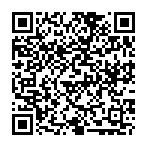
▼ Mostrar discusión.